GPG Suite for mac中文破解版是一个优秀的GPG加密工具,GPG Suite mac破解版可轻松访问旨在保护您的通信和加密文件的一系列工具。随附的工具可用于签名和验证文件,加密或解密文件。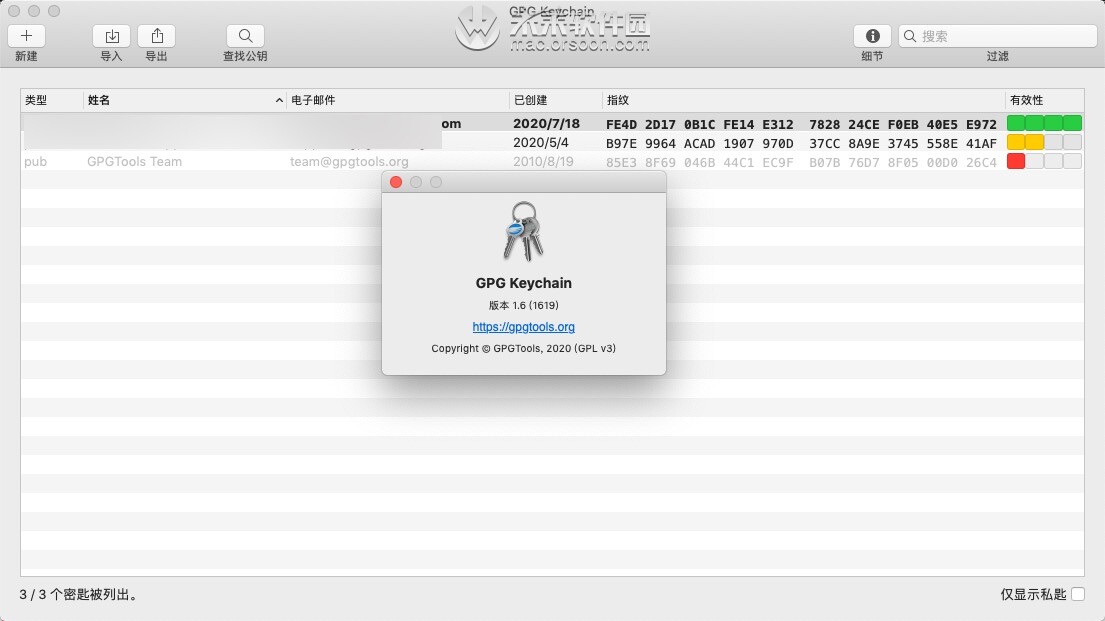
GPG Suite for mac安装教程
下载并打开GPG Suite镜像包,双击GPG Suite.pkg进行安装 如图 欢迎安装 GPG Suite mac破解版,点击继续
欢迎安装 GPG Suite mac破解版,点击继续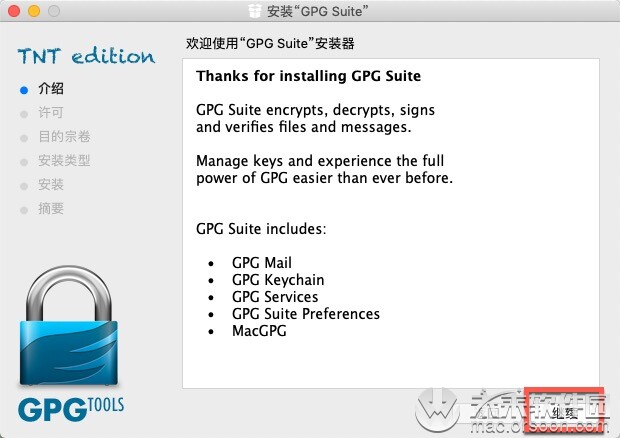
阅读并同意许可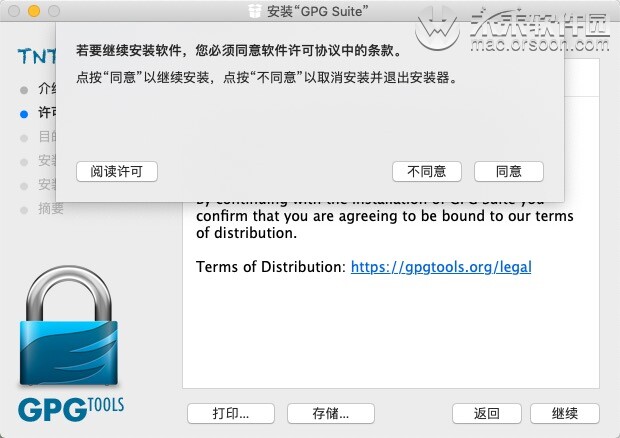
GPG Suite占用你49.4mb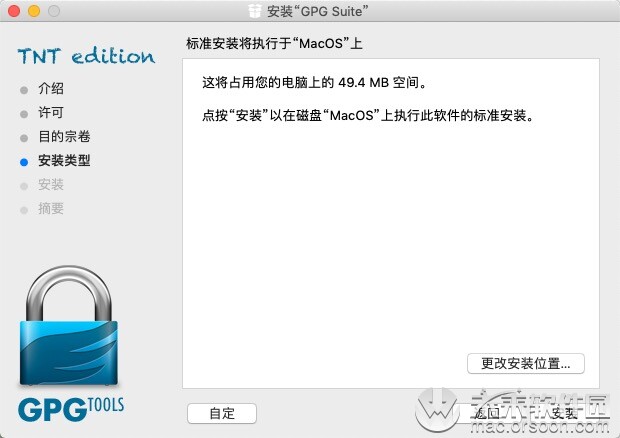 请输入用户密码
请输入用户密码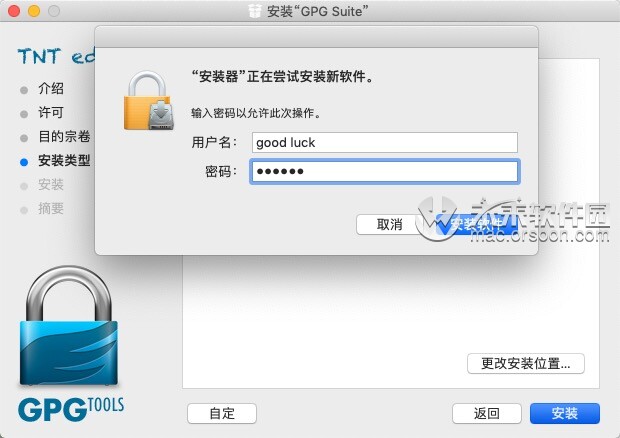 GPG Suite for mac破解版安装完成,请享用
GPG Suite for mac破解版安装完成,请享用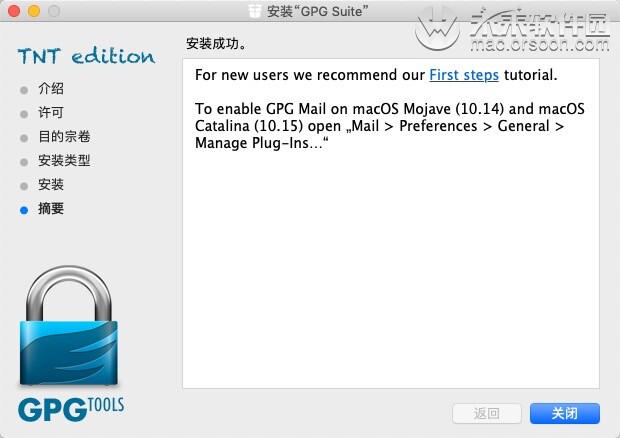
GPG Suite for mac破解版软件介绍
GPG Suite for mac一个简单强大的文件加密工具,其中包含保护您的电子邮件和文件所需的一切。使用GPG Suite加密,解密,签名和验证文件或消息。只需单击几下鼠标,即可管理GPG钥匙串,并比以往更轻松地体验GPG的全部功能。
GPG Suite mac软件功能
GPG Mail
将GPG 的全部功能无缝集成到macOS Mail中。保护您的电子邮件从未如此简单。
GPG钥匙串
可让您管理OpenPGP钥匙。创建新密钥,修改现有密钥并从密钥服务器导入同事的密钥。
GPG Services
通过macOS Services上下文菜单将GPG的功能集成到几乎所有应用程序中。它使您可以加密/解密,签名/验证文本选择,文件,文件夹等等。
MacGPG
是GPG Suite的基础加密引擎。如果您熟悉命令行,则可以使用其原始功能。基于最新版本的GnuPG。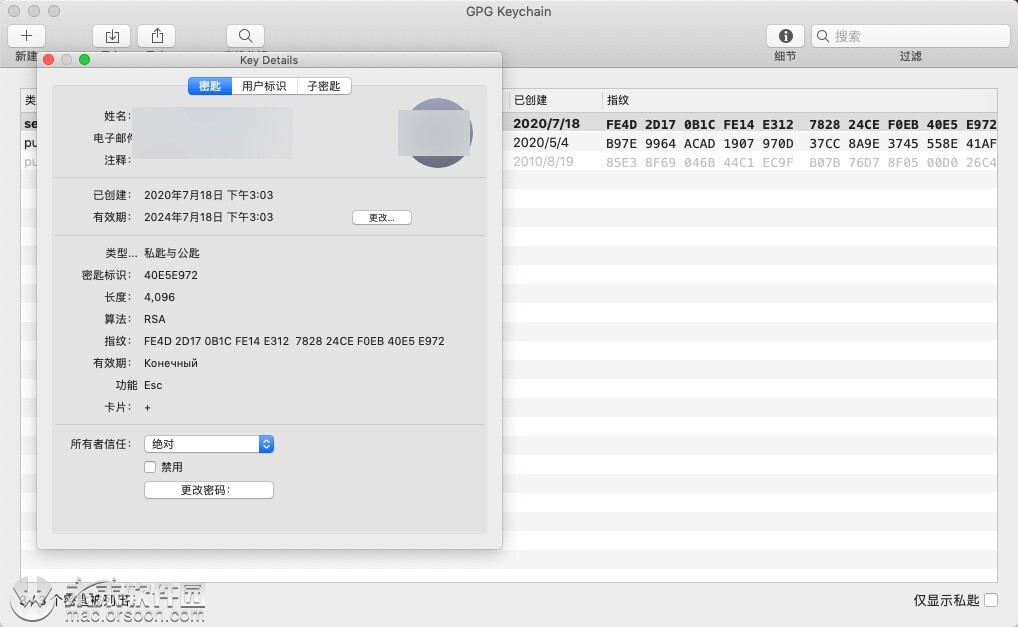
GPG Suite for Mac软件特点
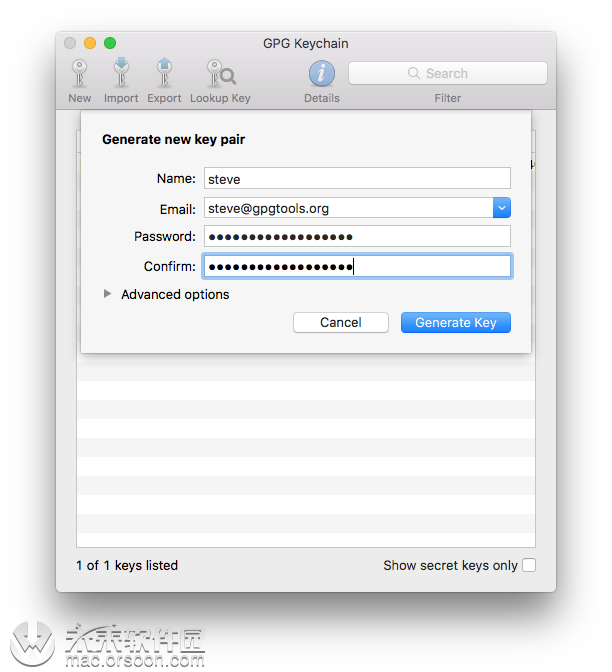 | 关键在于一切 要使用GPG加密和验证您和您的朋友的邮件或文件,需要GPG密钥。 GPG钥匙串可让您管理自己的钥匙,以及查找和导入朋友的钥匙。 创建自己的密钥 输入您的名称和您想使用密钥的电子邮件地址,就可以开始使用了。 您不必担心更多高级设置,我们为您设置了良好的默认设置。 将您的密钥上传到密钥服务器,以便您的朋友可以找到它 创建密钥时,您可以选择将其上载到密钥服务器,这使您的朋友很容易找到并导入它。 已经是专家? 创建密钥时,可以启用高级视图,该视图可让您选择密钥大小,到期日期和用于密钥的算法。完全控制您的钥匙。 |
| 查看您所有的钥匙 GPG钥匙串的主窗口显示了您所有的钥匙和朋友的钥匙。 启用“仅显示秘密密钥”复选框,以仅查看您创建的密钥。 工具列 使您可以快速访问最重要的操作。创建新密钥,导入或导出现有密钥,或使用搜索字段搜索特定密钥。 更多选择 选择一个密钥并右键单击它以打开上下文菜单,让您将密钥发送到密钥服务器,更新或管理密钥的详细信息。 添加其他电子邮件地址 选择您的密钥,然后按工具栏中的信息按钮以添加其他电子邮件地址。 | 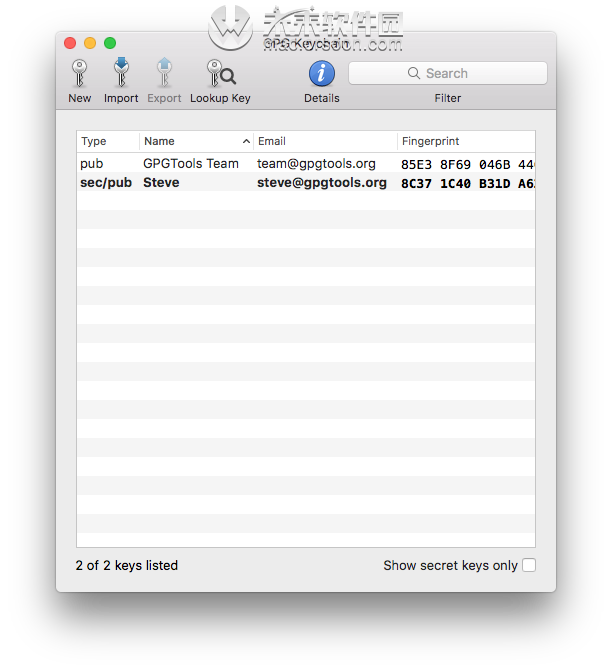 |
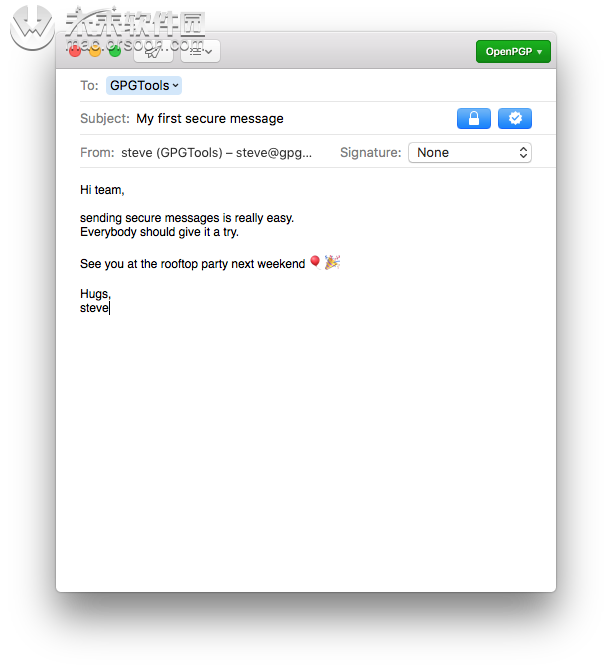 | 用邮件写安全消息 安装GPG Suite之后,您在编写新电子邮件时会看到两个新按钮:锁定按钮和旁边的签名按钮。 锁定按钮 激活锁定按钮以加密电子邮件。只有您和收件人才能阅读您的邮件内容。按⌥⌘在加密和不加密电子邮件之间切换。 签名按钮 激活签名按钮以对电子邮件签名。收件人将能够告诉您该电子邮件来自您,以及该电子邮件是否被篡改。 按⌥⌘X在签名和不签名电子邮件之间切换。 在PGP和S / MIME之间选择 使用右上角的安全方法指示符,您可以在PGP和S / MIME之间快速切换。如果同时使用它们,这将非常方便。 按⌘P激活PGP或⌘S激活S / MIME。 |
| 通过邮件接收安全消息 “安全性:”标头会告诉您,您收到的消息是否已签名或加密。 如果邮件已成功解密,您将看到一个打开的锁。如果邮件的签名有效,则会看到带有复选标记的星形图标。 确保单击“详细信息”以查看安全性标题。 签名消息 将显示与用于签名此消息的朋友的密钥相关联的电子邮件地址。 单击签名图标以查看有关密钥和签名的更多信息。 加密或签名的附件 如果邮件包含加密或签名的附件,它们将被自动解密和验证。附件看起来像任何其他未加密的附件,但仍受到保护。 | 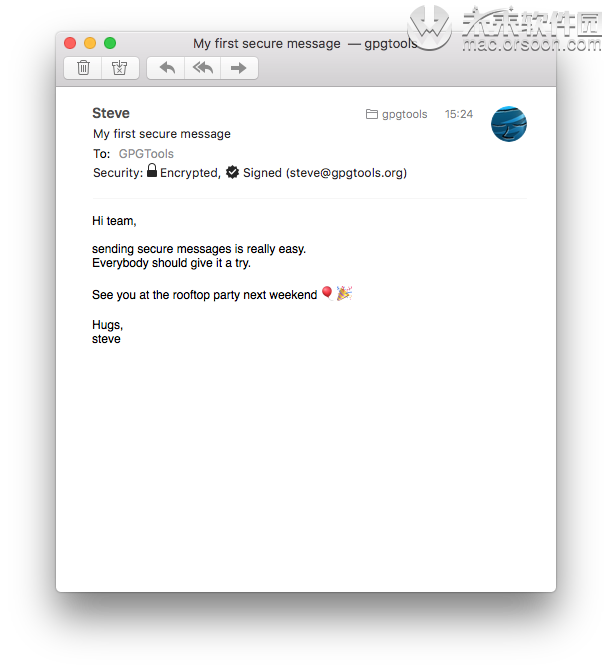 |
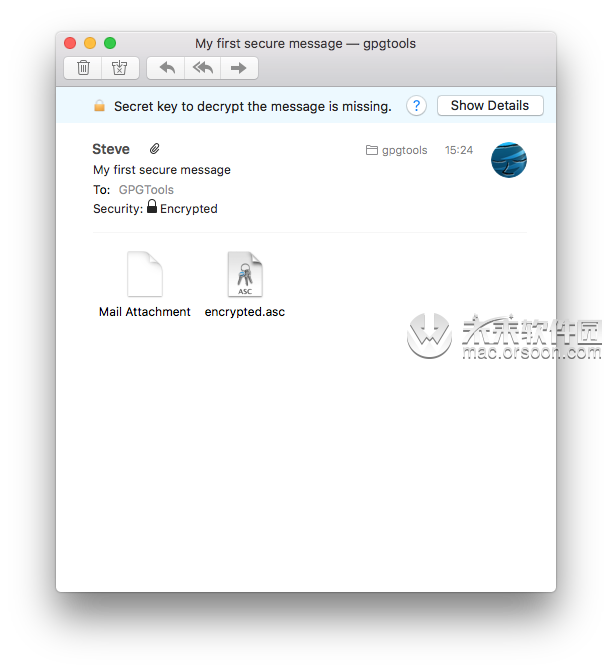 | 有时候出问题了 可能是有人加密了另一个收件人的邮件,但又错误地将其发送给您,因此您无法阅读它。或者您收到的签名邮件在您不知情的情况下被修改。否则其他任何事情都可能出错。在这些情况下,我们试图通过对发生的事情提供良好的解释来尽可能地提供帮助。 找出出了什么问题 每当我们检测到不正确的地方时,您都会看到带有错误消息的横幅,让您知道问题出在哪里。 要获取有关问题的详细信息,请单击“显示详细信息”,其中包含对该问题的更好描述以及可能的解决方案。 |
更新日志
| GPG Suite for Mac(GPG加密工具) v2020.1中文破解版 |
GPG服务的本机系统通知:
GPG服务现在正在使用系统通知来在操作完成时提醒用户。
默认情况下,通知将保留在屏幕上,直到用户对其做出反应为止。通过在“系统偏好设置›通知› GPG服务”中切换到“横幅样式”,可以将它们配置为自动消失。
系统通知极大地改善了GPG服务的体验,我们希望您能利用各种可能性来定制满足您特定需求的通知。
如果系统通知处于“请勿打扰”模式,则将警报对话框用作备用
GPG服务的通知仅在macOS 10.14及更高版本上可用。
GPGMail 4.1(macOS Catalina,Mojave和High Sierra):
改进之处:
在没有可用的签名密钥时显示工具提示-现在更容易找出为什么无法签名。尽管以前的加密和签名按钮会消失,但它们现在仍然可见,当您将鼠标悬停在签名按钮上时,会显示一个工具提示,其中包含无法签名的详细信息,[#1060]
查看签名的消息时,在安全标题标题和签名图标之间添加一个空格[#1068]
修正:
包括针对macOS Catalina中的错误的解决方法,该错误导致部分签名/加密的消息的消息内容被切断(禁用了滚动)[#1057]
修复了切换安全性方法对用于保护已发送邮件的安全性方法没有影响的问题。而是始终使用配置的默认加密方法来保护传出消息。[#1058]
修复了以下错误:如果在GPG Mail旁边安装了其他捆绑软件,则邮件插件管理器无法打开的问题[#1056]
重新排列了加密和签名按钮的键盘快捷键:使用⌥⌘Y切换加密按钮,使用⌥⌘X切换签名按钮[#1067]
当用户继续编辑草稿时,将正确还原选择用于草稿制作的安全方法[#1061]
在macOS Catalina上再次获取GnuPG密钥环更改,因此如果导入了新密钥,则无需重新启动Mail [#1059]
解决了用户自定义安装[#1069]时未安装GPG Mail 3的问题
在邮件›首选项› GPG邮件[#1064]中添加了用于切换支持计划的选项
当用户尝试使用先前已禁用的支持计划激活GPG Mail时,显示更好的错误消息[#1071]
GPG钥匙串1.6:
改进之处:
创建新密钥时,GPG密钥链现在会在为同一电子邮件创建第二个密钥之前,先检查该电子邮件是否已存在有效的秘密密钥,并会警告用户[#476]
sks密钥服务器的搜索结果显示长密钥ID [#496]
现在,在密钥创建过程中或更改现有密钥的密码短语时,必须进行密码短语验证[#441]
重新启动后,现在可以正确恢复签名和子项选项卡的自定义排序选项[#505]
在keys.openpgp.org密钥服务器上检查密钥更新时,启用后备选项时,还会从sks密钥服务器获取密钥更新[#507]
修正:
始终在显示主应用程序的同一屏幕上打开键的详细信息。## 506
修复了一个错误,该错误使sks密钥服务器上的搜索结果滚动变得很慢[#495]
修复了Catalina上的错误,该错误导致导出的密钥可能以错误的文件名结尾并且位于实际目标文件夹上方的文件夹中[#502]
减少成功导入大键时在成功对话框中显示的键数,以确保不切断对话框[#504]
现在,在来自sks密钥服务器的搜索结果中,将独立于创建日期预先选择第一个有效密钥。不管其有效性如何,都将预先选择第一个结果[#480]
GPG服务2.0:
新:
使用macOS系统通知向用户警告进行的操作[#258]
改进之处:
改进了使用公钥已被撤消的签名的错误消息[#260]
限制对话框的宽度,以防止当涉及包含非常长的电子邮件或名称的键时,窗口变得太大[#259]
GPG套件偏好设置2.3:
改进之处:
记住在提交报告之前关闭“系统偏好设置”的情况下在“发送报告”中输入的信息[#109]
“发送报告”表单中的名称已预先填写,以使提交问题更加容易[#112]
MacGPG 2.2.20:
改进之处:
集成GnuPG 2.2.20 [#742]
修正:
修复了pinentry将存储一个空密码短语的问题,该密码短语随后导致解密操作立即中止而无需询问用户密码短语[#740]
修复了pinentry会显示两个重叠的密码字段而不是单个密码字段的错误[#741]
修复了Libmacgpg [#178]中ldap密钥服务器的密钥服务器检查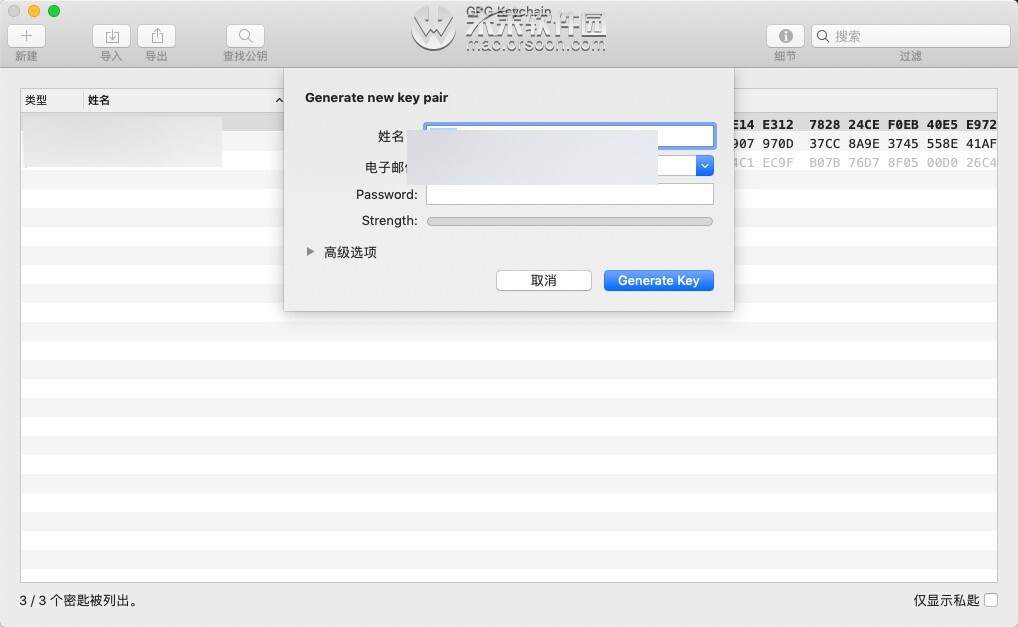
小编的话
GPG Suite无缝集成在您的系统中,并为您提供了使用个人OpenGPG密钥轻松签名,验证,加密解密文件和文本消息的可能性。同时,您可以下载朋友的OpenGPG密钥并快速解密收到的电子邮件或其他文档。
相关软件
-

Cisdem AppCrypt for Mac(应用程序加密工具)
V7.6.0破解版
时间:2022-09-09 08:27:09 大小:10.86 MB -

Cisdem AppCrypt Mac(应用加密软件)
v7.0.1免激活版
时间:2022-07-12 08:37:52 大小:15.67 MB -

Data Guardian for Mac(安全加密数据库工具)
v6.0.3破解版
时间:2020-12-16 18:48:09 大小:51.31 MB -
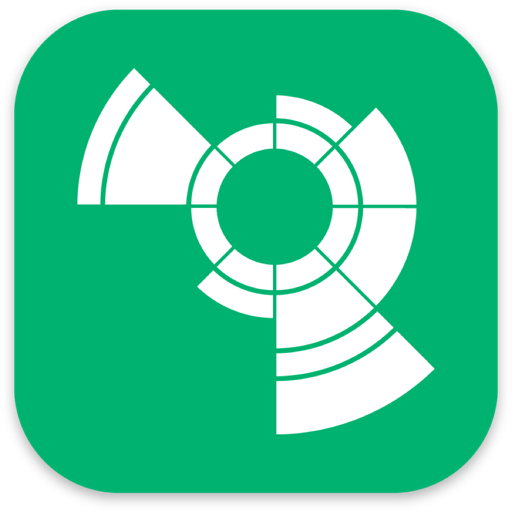
Boxcryptor for Mac(云储存加密工具)
v3.12免费版
时间:2022-12-04 11:21:24 大小:31.46 MB
相关专题
 后退
后退 榜单 X
榜单 X











